现在在exsi上安装了一台debian10系统,然后也做好了系统的初始化,现在呢?想使用他作为基础模板,然后方便部署新的系统,有小伙伴会说使用克隆功能,不过克隆功能是针对一个exsi的,我现在想大规模exsi节点部署这种系统,那么就可以采用批量下发系统或者是导入导出模板的功能,而我这次讲的就是后者。
1、新装的系统debian10_1
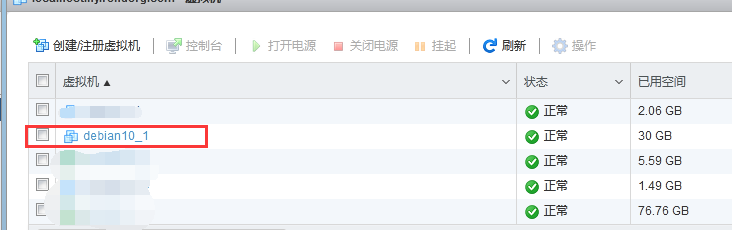
记得关机
2、导出为ovf模板
导出为ovf模板,其实有两种方法,在exsi6.5之前的版本,可以下载一个vsphere client工具,连接上exsi,然后再使用上面的导出为ovf功能,但是我这里不行,因为我的是exsi6.7版本,网上没找到适合的vsphere client版本,因此使用不了。而且web上的导出功能及其垃圾,根本用不了,所以只能使用ovftool工具来导出了,。
我这里windows客户端安装的有vmware workstation12虚拟机,那么在虚拟机的安装目录里面,有个ovftool目录,如下所示:

进去之后,打开cmd窗口,切换到ovftool这个目录里面。然后执行如下命令:
E:softvmwareOVFTool>.ovftool.exe vi://root:@192.168.22.2/debian10_1 C:
Accept SSL fingerprint (42:8F:AD:8B:CE:D7:BD:2A:EB:D0:DE:D1:C9:00:CE:A0:6A:60:18
:B3) for host 192.168.22.2 as source type.
Fingerprint will be added to the known host file
Write 'yes' or 'no'
yes
Enter login information for source vi://192.168.22.2/
Username: root
Password: ***********
Opening VI source: vi://root@192.168.22.2:443/debian10_1
Opening OVF target: C:
Writing OVF package: C:debian10_1debian10_1.ovf
Transfer Completed
Warning:
- ExtraConfig option 'nvram' is not allowed, will skip it.
Completed successfully
重点是这条命令:.ovftool.exe vi://root:@192.168.22.2/debian10_1 C: ,里面是root账户,回车后会提示输入密码,192.168.22.2是exsi的ip地址,后面的debian10_1是要导出的虚拟机的名字。最后面的哪个C:是你要备份的ovf模板系统的目录。我这里直接备份到c盘根目录下面
如下所示:

此时,导出系统为ovf模板就已经成功了。
3、导入ovf模板至一个新系统
现在我们要导入这个模板,导入命令如下所示:
E:softvmwareOVFTool>ovftool.exe -ds=datastore1 -dm=thin -n=debian10_4 "C:debian10_1debian10_1.ovf" vi://root@192.168.22.2
Opening OVF source: C:debian10_1debian10_1.ovf
The manifest validates
Enter login information for target vi://192.168.22.2/
Username: root
Password: ***********
Opening VI target: vi://root@192.168.22.2:443/
Deploying to VI: vi://root@192.168.22.2:443/
Transfer Completed
Warning:
- ExtraConfig option 'nvram' is not allowed, will skip it.
Completed successfully
其中,这条命令是关键ovftool.exe -ds=datastore1 -dm=thin -n=debian10_4 "C:debian10_1debian10_1.ovf" vi://root@192.168.22.2。-ds是存储目录的名称,-dm=thin是精简置备的意思,-n是新主机的名字。后面的是c盘下面的ovf文件系统(vmdk文件程序会自动调用导入至主机中,我们无需理会),最后的是root账户以及exsi主机的ip地址。比较简单,我主要在-ds=datastore1这里踩了坑,这个datastore1的地址就是如下图所示(红色方框)的地址:
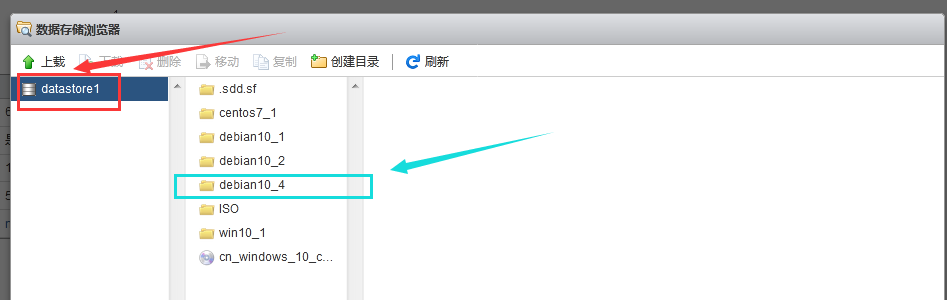
而浅蓝色方框则是这个导入后的名称,系统会自动创建这个目录,我们无须理会。
使用ovftool工具还是非常的方便的,很好用的一个工具。